зачем нужны пиксель и события Facebook, и как их установить? — Маркетинг на vc.ru
1396 просмотров
О главном
Как настроить рекламу в Facebook, чтобы она показывалась именно тем людям, которые уже были у вас на сайте? Ведь это та аудитория, которую заинтересовал ваш товар/услуга, а значит шансы на продажу выше. В этом поможет пиксель Facebook.
В статье пошагово разберем, что такое пиксель и события Facebook, как их правильно установить и настроить, чтобы показывать рекламу теплой аудитории.
Знакомая ситуация, когда подключаешь рекламу в Facebook, а продаж нет? В лучшем случае после того, как «слил» бюджет, начинаешь задаваться вопросами: что было не так и правильно ли настроена реклама? В худшем – меняешь таргетолога или вливаешь больше денег в рекламу. И так по кругу, а продажи стоят и стоят на месте.
Лучший способ – установить Facebook Pixel. Бизнесмен без него не сможет настроить ретаргетинг на тех, кто посещал сайт, так как не видит результаты рекламной кампании.
Таргетолог, соответственно, не сможет качественно настроить рекламу.
Так что же такое пиксель Facebook и его события?
Пиксель Facebook – это фрагмент кода JavaScript, который размещается на всех страницах сайта. Когда пользователь посещает страницы сайта или совершает на них какие-нибудь действия, пиксель передает информацию об этом в Facebook, как о событии, происходящем на интернет-ресурсе.
То есть данные, которые собирает пиксель, помогают отслеживать посещения на сайте, действия в корзине, отправку заявки или звонки – (конверсии) на сайте.
Еще вы можете занести посетителя в свой список ремаркетинга или создать LAL-аудиторию (похожую аудиторию на ваш список ремаркетинга) и показывать им рекламу в Facebook и Instagram.
Итак, пиксель Facebook позволяет:
Теперь разберем подробнее возможности этого инструмента 👇
1. Таргетированная реклама.
Пиксель Facebook позволяет разделить аудиторию на группы и показывать рекламу тем, кому она действительно интересна – посетителям сайта. Например:
Например:
реклама для тех, кто заходил на сайт в течение последних 30, 60, 90 или 180 дней;
реклама для тех, кто совершил действие на сайте: заказал товар или отложил его в корзину, но не купил, и т. д.;
- реклама для активных пользователей сайта.
Пиксель также позволяет создавать «похожие аудитории», с целью увеличения релевантного охвата. Если взять за основу аудиторию, созданную из посетителей сайта, то Facebook найдет пользователей с похожими данными. Это может быть местоположение, возраст, интересы.
Татьяна Калашникова, Руководитель отдела рекламы LEAD
2. Контроль эффективности рекламы.
После установки пикселя Facebook можно настроить отслеживание событий в Ads Manager. Это позволит отследить поведение пользователей сайта, которые перешли из рекламного объявления Facebook или Instagram, и узнать, во что обходится одно целевое действие. Заказы, клики, покупки, переходы можно увидеть в отчетах Facebook.
Заказы, клики, покупки, переходы можно увидеть в отчетах Facebook.
3. Оптимизация рекламных кампаний.
Facebook отслеживает пользователей, которые совершают покупки или другие активности на сайте. Если настроить опцию «Оптимизация для конверсий», то реклама будет показываться только тем людям, которые с большей вероятностью выполнят конверсионное действие.
Пошаговая инструкция как установить пиксель и события Facebook на сайт
Шаг 1. Создать Facebook Pixel
В рекламном кабинете Facebook необходимо найти вкладку «Events Manager» – «Пиксели», нажать «Начать».
Откроется окно, в котором нужно вписать название пикселя и адрес сайта.
После этого нажать на «Продолжить». Пиксель создан.
Шаг 2. Разместить на сайте пиксель Facebook
Установку пикселя на сайте можно сделать тремя способами 👇
Способ 1. С помощью Google Tag Manager.
Способ 2. Выбрать пункт «Добавление кода пикселя на сайт вручную».![]() Facebook автоматически создаст код Pixel, который нужно скопировать и вставить в заголовок каждой страницы сайта. Код обязательно прописать между тегами < head > и < /head >.
Facebook автоматически создаст код Pixel, который нужно скопировать и вставить в заголовок каждой страницы сайта. Код обязательно прописать между тегами < head > и < /head >.
Способ 3. Если вашим сайтом занимается разработчик, отправьте ему инструкцию на электронную почту.
Сразу же можно включить расширенный поиск совпадений по номеру телефона, имени, местоположению, электронной почте. Система будет анализировать эти данные и искать совпадения среди пользователей Фейсбука.
Шаг 3. Настроить события для отслеживания конверсий
Настройка событий, как говорилось выше, необходима для отслеживания действий на сайте и формирования аудитории для ретаргетинга.
Для этого есть два способа:
- Настроить стандартные события, предложенные Фейсбуком.
- Создать настроенные конверсии на URL сайта.
Способ 1. Настройка стандартных событий.
Этот способ сложнее, но позволяет передавать с конверсией название купленного товара и цену. Его используют для больших интернет-магазинов.
Его используют для больших интернет-магазинов.
Настройка 👇
Зайти в папку «Events Manager» – нажать «Настроить новые события».
Кликнуть на «Добавить код события вручную».
Выбрать из списка область деятельности и те события, которые вы хотели бы отслеживать. Например, для области «Электронная и розничная торговля» в Фейсбуке предусмотрено 17 стандартных событий:
Если нажать на выбранное событие, откроется окно с его кодом и дополнительными настройками. Также откроются варианты для отслеживания событий:
- «Отслеживать события во время загрузки страницы» – если пользователь посещает выбранную страницу сайта.
- «Отслеживать события во встроенном действии» – сбор информации во время нажатий на кнопки сайта.
Также можно указать дополнительные параметры, которые вы хотели бы отправлять с событием. К примеру, содержание корзины или ценность конверсии.
Вначале выберите все параметры, а затем скопируйте код и пропишите его на страницах сайта.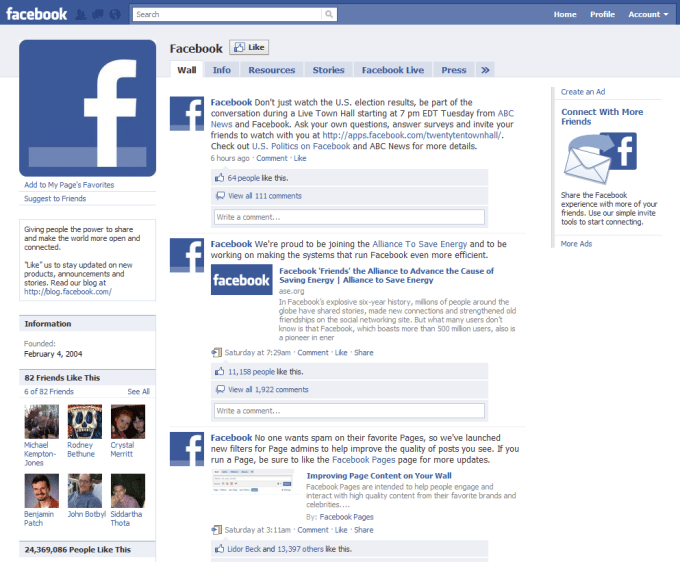
Для «Событий во время загрузки страницы» следует прописать код между закрывающим тегом < / hеаd > и открывающим – < bоdу >.
Для «Событий во встроенном действии» код события следует разместить между тегами < sсrіpt > и < / sсrіpt >, рядом с кнопкой.
Способ 2. Создание специально настроенных конверсий на URL сайта.
Этот способ подходит для проектов с различными услугами. Часто его выбирают те, кто не хочет возиться с кодом, или в стандартных событиях нет того, что вам нужно. Можно создать конверсии с помощью URL-адресов.
Настройка 👇
Зайти в раздел «Events Manager» – «Пиксели», нажать «Создать конверсию». Откроется окно, в котором нужно указать URL-страницу, на которой вы хотите отслеживать конверсии. Далее необходимо заполнить название, выбрать категорию из списка и нажать кнопку «Создать».
Настраиваем события, используя инструмент настройки событий (можно как на URL сайта, так и на кнопку сайта).
Поскольку мы уже разобрались, как устанавливать событие на URL, разберем пример настройки событий на кнопки сайта.
Зайти в раздел «Events Manager» – в «Пиксель аккаунта», нажать «Настроить новые события».
Кликните на «Используйте инструмент настройки событий Facebook (рекомендуется)».
Укажите URL той страницы сайта, на которой вы хотите отслеживать кнопку.
Откроется сам сайт. Кликните по кнопке «+ Отслеживать новую кнопку».
На вашем сайте подсветятся все кнопки на странице сайта. Выберите ту, которую хотите отслеживать. Например, «Корзина».
Система предложит выбрать соответствующий тип события кнопки. Выберите один из предложенных.
Нажмите «Завершить настройку».
Событие настроено. Не забудьте нажать на кнопку «Готово».
После чего система сразу же предложит протестировать работоспособность события. Нажимаем «Тестирование событий».
Система автоматически перенаправит на сайт, где нужно нажать на ту кнопку, на которую поставили событие и хотим его протестировать.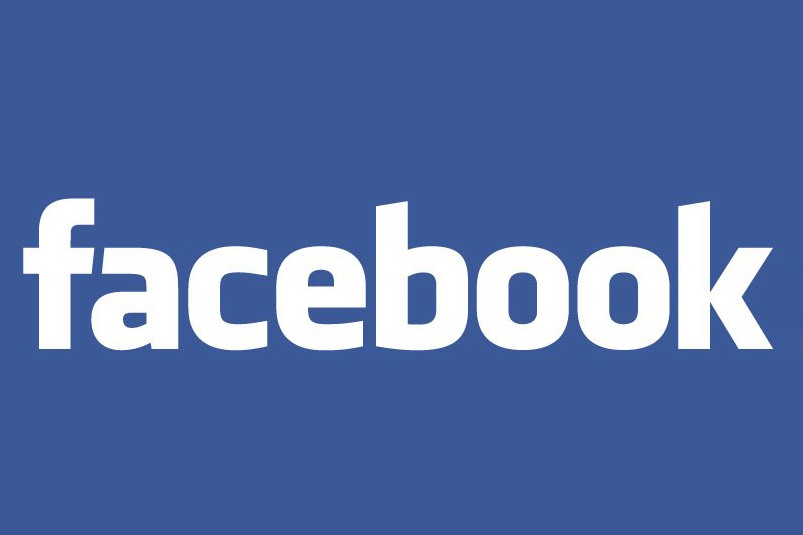 А возвращаясь в рекламный кабинет Фейсбука, во вкладке «Тестирование событий» можно увидеть, как данное событие (в нашем случае – «Добавление в корзину») удачно протестировано в реальном времени.
А возвращаясь в рекламный кабинет Фейсбука, во вкладке «Тестирование событий» можно увидеть, как данное событие (в нашем случае – «Добавление в корзину») удачно протестировано в реальном времени.
Проверка работоспособности Facebook Pixel
Как проверить работу пикселя Facebook и событий (неважно, каким из предложенных выше способом вы их настраивали)?
После размещения кода на страницах сайта нужно вернуться в настройки пикселя, ввести URL сайта и кликнуть на «Отправить тестовый трафик».
Если все настроено верно, в течение 20 минут в разделе «Events Manager» – «Пиксели» у вас появится информация о тестовом трафике.
Если данные в отчете не появились, нужно проверить работу пикселя. Зайдите во вкладки «Проверка событий» и «Диагностика». Там отобразится информация об ошибках, и система подскажет, как их устранить.
Также работу пикселя можно проверить через программу Facebook Pixel Helper.
Резюме
Facebook Pixel – удобный инструмент, который повышает эффективность маркетинга в Фейсбуке и Инстаграме. Он позволяет:
Он позволяет:
Теперь владельцы сайтов могут анализировать рекламу в Facebook с помощью событий и пикселя, а таргетологи без труда ее настроят.
🔔 Если вам нужна помощь настройке рекламы в соцсетях или аудит рекламного кабинета, пишите нам в Инстаграм 👇
Больше информации и кейсов, а также возможность получить консультацию по продвижению вашего продукта или услуги в интернете смотрите тут👇
🔔 🔔 🔔 Всем, кто прийдет с данной статьи, мы дарим 1 месяц гарантийного обслуживания.
Будем рады поработать с вами!
Агентство маркетинга LEAD
Интернет продвижение
Facebook наложил ограничения на страницу РИА Новости на 90 дней
https://ria.ru/20220224/facebook-1774844158.html
Facebook наложил ограничения на страницу РИА Новости на 90 дней
Facebook наложил ограничения на страницу РИА Новости на 90 дней — РИА Новости, 24.02.2022
Facebook наложил ограничения на страницу РИА Новости на 90 дней
РИА Новости обратится за помощью в Роскомнадзор, после того как Facebook наложил ограничения на страницу агентства на 90 дней якобы за распространение «ложной. .. РИА Новости, 24.02.2022
.. РИА Новости, 24.02.2022
2022-02-24T18:13
2022-02-24T18:13
2022-02-24T19:08
meta (метавселенная)
федеральная служба по надзору в сфере связи, информационных технологий и массовых коммуникаций (роскомнадзор)
технологии
риа новости
россия
общество
происшествия
/html/head/meta[@name=’og:title’]/@content
/html/head/meta[@name=’og:description’]/@content
https://cdnn21.img.ria.ru/images/07e5/06/07/1735956079_0:377:2944:2033_1920x0_80_0_0_61446c9c412b5dc1c9ab0d64ffb96565.jpg
МОСКВА, 24 фев — РИА Новости. РИА Новости обратится за помощью в Роскомнадзор, после того как Facebook наложил ограничения на страницу агентства на 90 дней якобы за распространение «ложной информации», сообщает пресс-служба МИА «Россия сегодня».В уведомлении платформы говорится, что публикации будут показываться ниже в ленте новостей, чтобы их увидело меньше пользователей.»Также страница не сможет размещать рекламу и зарабатывать на Facebook, а также не сможет зарегистрироваться как новостная страница», — сообщается в уведомлении. Руководство РИА Новости расценивает эти ограничения как вопиющий акт цензуры.Ранее Роскомнадзор направил компании Meta Platforms, Inc (владелец Facebook) письмо с требованием снять ограничения, наложенные на страницу телеканала «Звезда» в Facebook.Ведомство также сообщало, что фиксирует участившиеся случаи необоснованной блокировки официальных аккаунтов российских СМИ и общественных деятелей со стороны иностранных интернет-платформ. В связи с этим оно призвало российских пользователей регистрироваться и использовать национальные ресурсы и социальные сети.
Руководство РИА Новости расценивает эти ограничения как вопиющий акт цензуры.Ранее Роскомнадзор направил компании Meta Platforms, Inc (владелец Facebook) письмо с требованием снять ограничения, наложенные на страницу телеканала «Звезда» в Facebook.Ведомство также сообщало, что фиксирует участившиеся случаи необоснованной блокировки официальных аккаунтов российских СМИ и общественных деятелей со стороны иностранных интернет-платформ. В связи с этим оно призвало российских пользователей регистрироваться и использовать национальные ресурсы и социальные сети.
https://ria.ru/20220224/facebook-1774836138.html
https://ria.ru/20220224/roskomnadzor-1774750396.html
россия
РИА Новости
1
5
4.7
96
7 495 645-6601
ФГУП МИА «Россия сегодня»
https://xn--c1acbl2abdlkab1og.xn--p1ai/awards/
2022
Владимир Лаврентьев
Владимир Лаврентьев
Новости
ru-RU
https://ria.![]() ru/docs/about/copyright.html
ru/docs/about/copyright.html
https://xn--c1acbl2abdlkab1og.xn--p1ai/
РИА Новости
1
5
4.7
96
7 495 645-6601
ФГУП МИА «Россия сегодня»
https://xn--c1acbl2abdlkab1og.xn--p1ai/awards/
1920
1080
true
1920
1440
true
https://cdnn21.img.ria.ru/images/07e5/06/07/1735956079_114:77:2742:2048_1920x0_80_0_0_23e72de0847c323a87a1989f9f089e90.jpg
1920
1920
true
РИА Новости
1
5
4.7
96
7 495 645-6601
ФГУП МИА «Россия сегодня»
https://xn--c1acbl2abdlkab1og.xn--p1ai/awards/
Владимир Лаврентьев
facebook, meta (метавселенная), федеральная служба по надзору в сфере связи, информационных технологий и массовых коммуникаций (роскомнадзор), технологии, риа новости, россия, общество, происшествия
Facebook, Meta (метавселенная), Федеральная служба по надзору в сфере связи, информационных технологий и массовых коммуникаций (Роскомнадзор), Технологии, РИА Новости, Россия, Общество, Происшествия
МОСКВА, 24 фев — РИА Новости.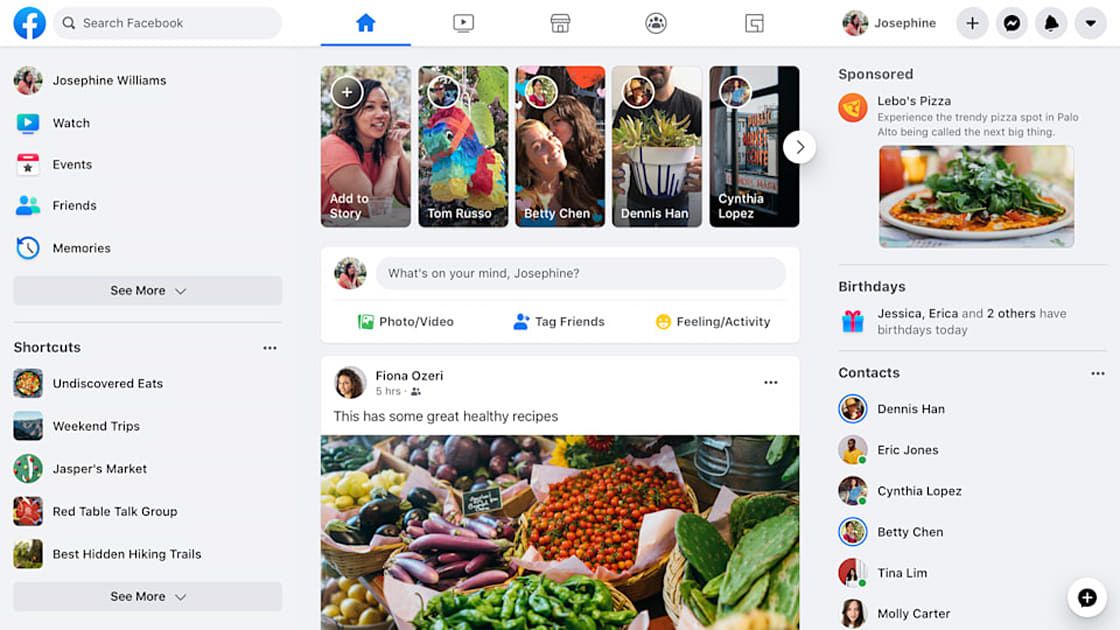 РИА Новости обратится за помощью в Роскомнадзор, после того как Facebook наложил ограничения на страницу агентства на 90 дней якобы за распространение «ложной информации», сообщает пресс-служба МИА «Россия сегодня».
РИА Новости обратится за помощью в Роскомнадзор, после того как Facebook наложил ограничения на страницу агентства на 90 дней якобы за распространение «ложной информации», сообщает пресс-служба МИА «Россия сегодня».
«Считаем это очередным вопиющим нарушением свободы слова со стороны американской социальной сети», — говорится в тексте.
В уведомлении платформы говорится, что публикации будут показываться ниже в ленте новостей, чтобы их увидело меньше пользователей.
«Также страница не сможет размещать рекламу и зарабатывать на Facebook, а также не сможет зарегистрироваться как новостная страница», — сообщается в уведомлении.
24 февраля, 17:43
РКН потребовал снять ограничения со страницы телеканала «Звезда» в Facebook
Руководство РИА Новости расценивает эти ограничения как вопиющий акт цензуры.
Ранее Роскомнадзор направил компании Meta Platforms, Inc (владелец Facebook) письмо с требованием снять ограничения, наложенные на страницу телеканала «Звезда» в Facebook.
Ведомство также сообщало, что фиксирует участившиеся случаи необоснованной блокировки официальных аккаунтов российских СМИ и общественных деятелей со стороны иностранных интернет-платформ. В связи с этим оно призвало российских пользователей регистрироваться и использовать национальные ресурсы и социальные сети.
24 февраля, 13:50
РКН потребовал от СМИ использовать российские данные об операции в Донбассе
Публикация веб-сайта Копия на Facebook | Документация Plesk Obsidian
После публикации сайта в Интернете вы можете привлечь больше посетителей на это, опубликовав копию сайта на сайте популярной социальной сети — Facebook (www.facebook.com).
Копия сайта на Facebook покажет большую часть контента с вашего сайта; однако следующие изменения будут применены к его дизайну, компоновке, и функциональность:
- Заголовки, боковые панели и нижние колонтитулы не будут отображаться.
- Меню навигации будет отображаться только в верхней части страниц сайта.

- Ширина страницы будет ограничена 520 пикселями. Для страниц шире 520 пикселей, появится горизонтальная полоса прокрутки.
- Начертание, размер и цвет шрифта будут изменены в соответствии с Дизайн Facebook, если только эти свойства шрифта не были специально выбранный владельцем сайта в редакторе Presence Builder.
- Галереи изображений, интернет-магазин и ссылки для публикации в социальных сетях сайты показываться не будут.
- Любые ссылки, указывающие на другие страницы на Facebook, не будут работать.
- Если сайт открывается в браузере Chrome, содержимое сайта считается небезопасным и не демонстрируется пользователям до тех пор, пока они щелкните символ щита в правом верхнем углу.
Если вы хотите добавить копию сайта в Facebook, сделайте следующее:
- В главном меню выберите вкладку > Социальные сети .
- Оставить галочку Показать копию моего сайта на Facebook выбран.

- Нажмите на ссылку Добавьте копию своего сайта в Facebook . Домашняя страница Facebook страница открывается в новом окне или вкладке браузера.
- Чтобы войти в свою учетную запись Facebook, введите свой адрес электронной почты и пароль и нажмите Войти .
- Если у вас нет страницы Facebook, на которой вы хотите показать сайт скопируйте, создайте один. Для этого нажмите Create It Now и следуйте указания на экране. После создания страницы вернитесь на Presence Builder на Facebook , которая показана на другом окно или вкладку браузера.
- Щелкните Добавить приложение Presence Builder . Это приложение обеспечивает синхронизация между сайтом на вашем хостинге и его скопировать на фейсбук.
- Чтобы подтвердить, что вы хотите добавить приложение на свою страницу, нажмите Добавить Presence Builder .
Теперь копия вашего сайта добавлена. Чтобы увидеть его, щелкните ссылку Веб-сайт в
панель навигации Facebook слева от вас.
Чтобы увидеть его, щелкните ссылку Веб-сайт в
панель навигации Facebook слева от вас.
Всякий раз, когда вы вносите изменения в свой сайт и повторно публикуете его через Редактор Presence Builder, копия вашего сайта на Facebook будет обновлена соответственно.
Чтобы удалить копию сайта из Facebook, выполните следующие действия:
- В главном меню редактора Presence Builder нажмите Настройки вкладка > вкладка Социальные сети .
- Снимите флажок Показать копию моего сайта на Facebook .
- Нажмите Да для подтверждения.
- Перейдите на свою страницу в Facebook и удалите приложение Presence Builder. оттуда.
Подключите свои группы Facebook к интеграции страниц Facebook за 2 минуты
Как соединить группы Facebook + страницы Facebook
Zapier позволяет автоматически отправлять информацию между группами Facebook и страницами Facebook — код не требуется.
Когда это произойдет…
сделайте это автоматически!
Наш самый популярный Zap!
Опубликовать сообщения Facebook Групповые сообщения для новых сообщений на ваш график на страницах Facebook
Zapier
Try
Facebook Pages, Facebook
Facebook Pages + Facebook Groups
.Когда это произойдет
Шаг 1: Новое сообщение в вашей Хронике
Затем сделайте это
Шаг 2: Разместите сообщение
- 9000
Создание сообщений группы Facebook для ваших новых сообщений на страницах Facebook
Zapier
Try It
Страницы Facebook, группы Facebook
Страницы Facebook + Группы Facebook
Подробнее, когда это происходит
Шаг 1: Новое сообщение.

Тогда сделайте это
Шаг 2: Опубликуйте сообщение
См. подробности Zap Попробуйте
Создайте группу Facebook для новых сообщений от вас на страницах Facebook
Zapier
Создайте посты группы Facebook для новых сообщений на страницах Facebook
Try It
Страницы Facebook, группы Facebook
Facebook + Groups
См. подробности Zap Попробуйте
Post Facebook Group Messages для новых сообщений на ваш график на страницах Facebook
Zapier
Post Group Messages для новых сообщений на свои временные шкалы в Facebook
Попробуйте
Страницы Facebook, группы Facebook
Страницы Facebook + группы Facebook
09909090909090909090909090909090909090909090909090909090909090909090909090909090909090909090909090909мо Новое событие
Запускается, когда для группы создается новое событие.
Триггер
Новая фотография
Срабатывает при добавлении новой фотографии в ленту группы.
Триггер
Новое сообщение
Срабатывает при добавлении нового статуса в ленту группы.![]()
Триггер
Новое видео
Запускается, когда новое видео добавляется в ленту группы.
Триггер
Сообщение сообщения
Создает новое сообщение в ленте группы0003
Новое сообщение в вашей Хронике
Запускается, когда кто-либо (включая вас) публикует сообщения в Хронике вашей Страницы.
Триггер
Новое сообщение от вас
Запускается, когда вы публикуете на Хронике своей Страницы.
Триггер
Срабатывает, когда ваша страница Facebook получает новую рекомендацию.
Запланировано
Триггер
Изменяет изображение профиля Страницы Facebook.
Запланировано
Действие
Загружает фотографию на вашу Страницу Facebook и публикует ее в потоке.




